Puoi controllare le proprietà del foglio attivo o facendo clic sulla linguetta del foglio (poi devi scegliere Proprietà del foglio) o attivando il menu → → . Ricordati che puoi accedere a questo menu solo quando il né il documento né il foglio sono protetti.
Puoi modificare diverse proprietà per il foglio attualmente attivo. Facendo clic sul pulsante confermerai le tue scelte mentre, premendo , ritornerai alle impostazioni predefinite.
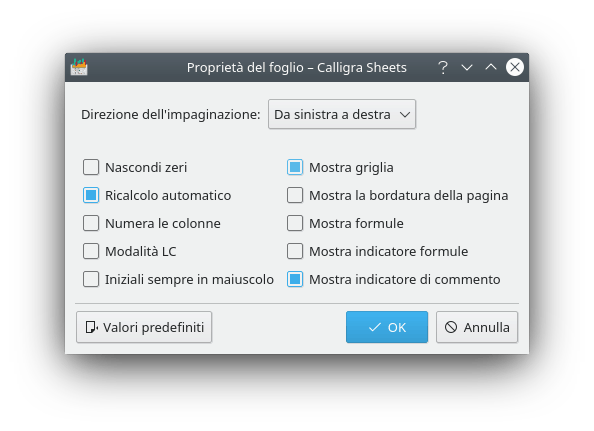
- Direzione dell'impaginazione:
Ti permette di scegliere la direzione dei fogli. Se non modifichi nulla, la prima colonna del foglio è alla tua sinistra. Se scegli Da destra a sinistra, la prima colonna sarà a destra e le altre verranno contate da destra a sinistra.
- Nascondi zeri
Se metti un segno di spunta a questa casella le celle contenenti il valore zero appariranno come vuote.
- Ricalcolo automatico
Questa opzione permette di far ricalcolare automaticamente le formule quando cambia il valore di una delle celle da cui dipendono.
- Numera le colonne
Se questa casella è spuntata, l'intestazione delle colonne mostrerà dei numeri invece che delle lettere, che è l'impostazione predefinita.
- Modalità LC
Se questa casella è spuntata, il riferimento alla cella che appare all'estremità sinistra della barra delle formule sarà della forma LC (per es. L2C3), piuttosto che nella forma usuale (B3). Al momento questa non sembra un'opzione molto utile.
- Iniziali sempre in maiuscolo
Se metti un segno di spunta a questa casella la prima lettera di qualsiasi testo tu immetta in una cella diventerà automaticamente maiuscola.
- Mostra griglia
Se è attivo, verrà mostrata la griglia (bordi delle celle). Questa è l'impostazione predefinita. Se lo disattivi, la griglia scomparirà dalla vista.
- Mostra divisione in pagine
Se attivi questa opzione, verranno mostrate sul foglio le delimitazioni delle pagine. L'impostazione predefinita è che non vengano mostrate. È utile vedere queste delimitazioni se vuoi stampare il foglio.
- Mostra formule
Se marchi questa casella, Calligra Sheets mostrerà le formule contenute nelle celle e non il loro risultato.
- Mostra indicatore formule
Se marchi questa casella Calligra Sheets mostrerà un triangolino blu nell'angolo in basso a sinistra delle celle che contengono formule. È comodo quando vuoi proteggere questo tipo di celle.
- Mostra indicatore di commento
Se questa casella è spuntata, le celle che contengono un commento vengono contrassegnate con un triangolino rosso in alto a destra.